Fokus
Die Parameter dieses Tabs kontrollieren u.a. einige Einstellungen der Kamera Brennweite und Fokus betreffend, was einige Effekte ermöglicht, die Sie so ohne weiteres nicht mit den normalen Kameraeinstellungen hinbekommen.
Wenn das Kamera-Motion-Tag auch die Kontrolle über die Fokusparameter der zugehörigen Kamera übernehmen soll, so können Sie diese Option aktivieren. Die Kamera-Parameter werden dabei überschrieben.
Wenn Sie die Fokus-Dynamics verwenden wollen, müssen Sie diese Brennweite (nicht die direkt bei der Kamera) hier animieren.
Ist diese Option aktiviert, wird die Fokusdistanz der Kamera automatisch geregelt. Und zwar in Abhängigkeit der definierten Ziel-Objekte (Tab "Animation") und der Überblendeparameter (Ziel Position A1 <-> A2 etc.).
Wenn Autofokus aktivieren deaktiviert ist, kann hier die Kamera-Fokusdistanz manuell geregelt werden. Ist die Option aktiviert, wird das Feld hier ausgegraut und die errechnete Fokusdistanz eingeblendet.
Ist Autofokus aktivieren angeschaltet, kann mittels dieses Parameters trotzdem eine (gewollte) Unschärfe erzeugt werden.
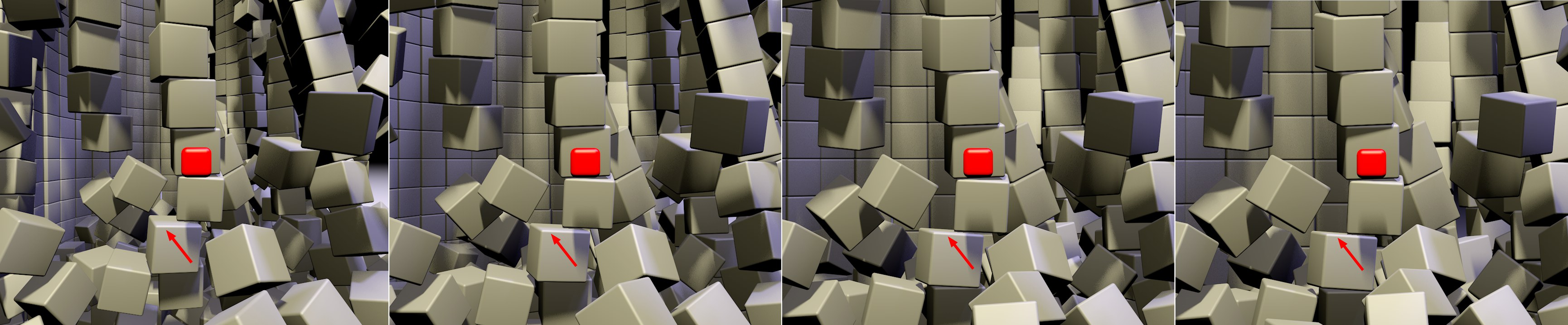 Von links nach rechts fährt die Kamera vom roten Würfel weg, gleichzeitig zoomt sie heran. Beachten Sie die Perspektivenänderung am der markierten Stelle.
Von links nach rechts fährt die Kamera vom roten Würfel weg, gleichzeitig zoomt sie heran. Beachten Sie die Perspektivenänderung am der markierten Stelle.Wer kennt ihn nicht, den berühmten Hitchcock’schen Vertigo-Effekt? Die Kamera fährt auf ein Objekt zu (oder weg) und gleichzeitig wird weggezoomt (oder drauf zu). Objekte in der Bildmitte bleiben in ihrer Größe unverändert, während sich zum Bildrand zunehmend die Perspektive ändert. Für diesen Effekt ist also immer eine sich bewegende Kamera notwendig!
Der Effekt wird berechnet, wenn Sie Intensität größer 0 stellen (die besten Ergebnisse erhalten Sie, wenn Sie Autofokus aktivieren).
Der Dolly-Zoom ändert die Brennweite. Sie sollten deswegen einen Key für die Brennweite am Animationsanfang setzen, damit zu Beginn immer bei der korrekten Brennweite begonnen wird. Außerdem sollte Intensität zu Beginn der Animation 0% sein (wobei dieser Wert dann im 2. Animationsbild auf den gewünschten Wert animiert wird; z.B. 100%. In der Zeitleiste sollte die Animation in etwa so aussehen:
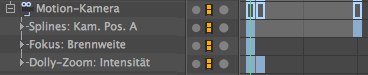
Werte von 0% ergeben keinen Dolly-Zoom, während 100% einen korrekten vollständigen Effekt (und damit empfohlen) ergeben. Zwischenwerte ergeben einen mehr "schlampig" per Hand und Augenmass regulierten Effekt.
Sobald der Wert größer als 0% ist, wird Brennweite ausgegraut und automatisch berechnet.
Schalten Sie hiermit die "Kommandogewalt" des Tags auf die entsprechenden Kameraparameter (Schärfentiefe (alt) vorne/Tiefenmap und Schärfentiefe (alt) hinten/Tiefenmap sowie deren Start- und Ende-Parameter) an und aus.
Sie haben hier 2 Modi:
- Standard: für den normalen, "alten" Post-Effekt s. Schärfentiefe".
- Für Postbearbeitung: wenn Sie einen Tiefenpass für externe Programme wie After Effects, Nuke oder Fusion rendern wollen. Anhand der Kameradarstellung im Editor können Sie sehen, wie der Tiefen-Graustufenverlauf angelegt wird, nämlich genau in dem Bereich, wo hier "Fokusbreich" steht:

Ausgehend von der Fokusdistanz wird gleichmäßig der halbe Fokusbereich jeweils nach vorne und nach hinten angenommen, innerhalb dem der Graustufenverlauf bzw. der Unschärfebereich der Schärfentiefe (in der Fokusdistanz scharf, dann davon ausgehend in beide Richtungen zunehmend unschärfer) angepasst wird.
Weichzeichnungsbereich [0..100%]
Mittels dieses Parameters geben Sie die Bereiche an, innerhalb derer sich die Unschärfeabnahme von den 100% in der Fokusmitte zu den 0% an den Fokusbereichsgrenzen vollzieht (s. Schärfentiefe (alt) vorne/Tiefenmap bei den Kameraeinstellungen).